Cara Mengambil Screenshot di Samsung A51 Tanpa Tombol Power
Diterbitkan: 2022-10-10
Samsung adalah merek skala besar dan produsen ponsel dan banyak peralatan elektronik lainnya. Karena Samsung menyediakan beberapa fitur bagi pengguna ponsel Samsung untuk memanfaatkan ponsel dengan efek yang luar biasa, terkadang, pengguna memerlukan beberapa panduan untuk mempelajari trik yang mungkin tidak akan pernah mereka ketahui kecuali mereka diberi tahu. Di sini, di artikel ini, kami telah membahas ponsel Samsung dan fitur-fiturnya bersama dengan beberapa pertanyaan yang paling banyak ditanyakan dari pengguna. Selanjutnya, Anda akan belajar cara mengambil tangkapan layar di Samsung A51 tanpa tombol daya, bersama dengan cara lain untuk mengambil tangkapan layar di Samsung A51. Baca artikel ini sampai akhir untuk mengetahui alasan mengapa Anda tidak bisa screenshot di Samsung A51 Anda atau bagaimana cara scrolling screenshot di Samsung A51 di ponsel Anda.

Isi
- Cara Mengambil Screenshot di Samsung A51 Tanpa Tombol Power
- Bagaimana Cara Mengambil Screenshot di Samsung A51?
- Bagaimana Anda Screenshot di Samsung Anda tanpa Tombol Power?
- Bagaimana Cara Mengambil Screenshot di Samsung A51 Tanpa Tombol Power?
- Mengapa Anda Tidak Bisa Screenshot di Samsung A51 Anda?
- Apakah Ada Cara Lain untuk Screenshot di Samsung?
- Bagaimana Cara Mengaktifkan Screenshot 3 Jari di Samsung A51?
- Bagaimana Cara Mengambil Screenshot Bergulir di Samsung A51?
- Bagaimana Anda Mengaktifkan Gesek Screenshot?
- Bagaimana Anda Menangkap Palm Swipe?
- Bagaimana Anda Screenshot di Samsung Galaxy?
Cara Mengambil Screenshot di Samsung A51 tanpa Tombol Power
Anda akan mengetahui cara mengambil tangkapan layar di Samsung A51 tanpa tombol daya lebih lanjut di artikel ini. Teruslah membaca untuk mempelajari lebih lanjut tentangnya secara mendetail.
Bagaimana Cara Mengambil Screenshot di Samsung A51?
Mengambil screenshot di Samsung A51 cukup sederhana seperti yang kita lakukan di ponsel Android lainnya. Yang perlu Anda lakukan hanyalah menekan tombol power dan tombol volume bawah secara bersamaan. Tunggu suara atau kilatan di layar, lalu lepaskan tombol. Tangkapan layar akan ditemukan di galeri foto Anda.
Bagaimana Anda Screenshot di Samsung Anda tanpa Tombol Power?
Untuk mempelajari cara mengambil Tangkapan Layar di perangkat Samsung tanpa tombol daya, Anda dapat menggunakan menu Asisten dari Pengaturan . Ikuti langkah-langkah ini untuk mengakses opsi untuk mengambil tangkapan layar tanpa tombol daya.
1. Buka aplikasi Pengaturan di perangkat Samsung Anda.
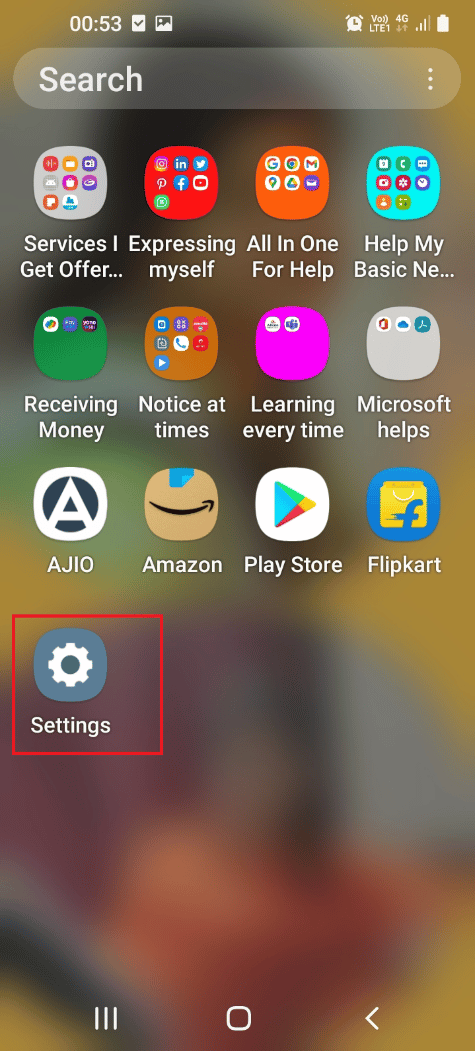
2. Geser ke bawah dan ketuk Aksesibilitas .
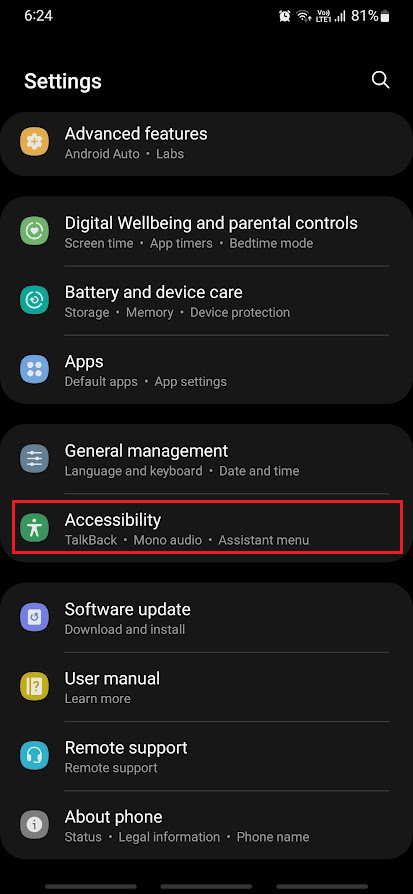
3. Kemudian, ketuk Interaksi dan ketangkasan .
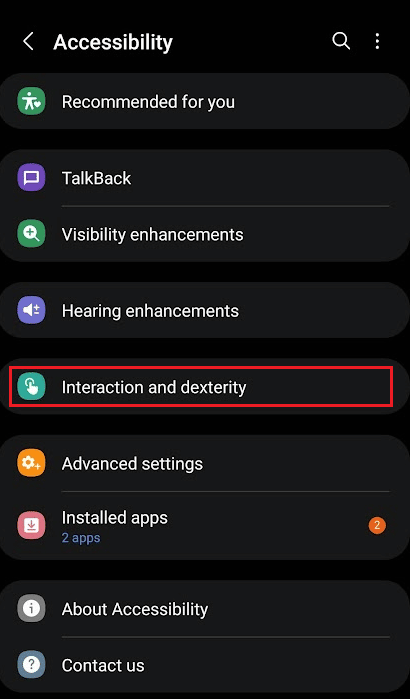
4. Ketuk opsi menu Asisten .
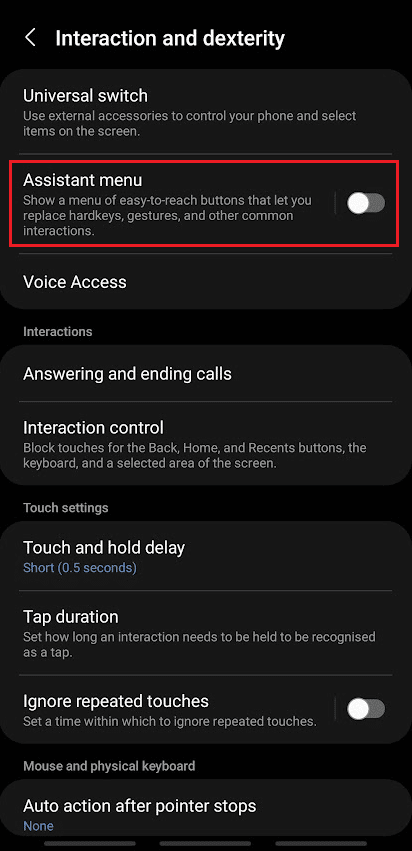
5. Nyalakan sakelar untuk menu Asisten dari atas.
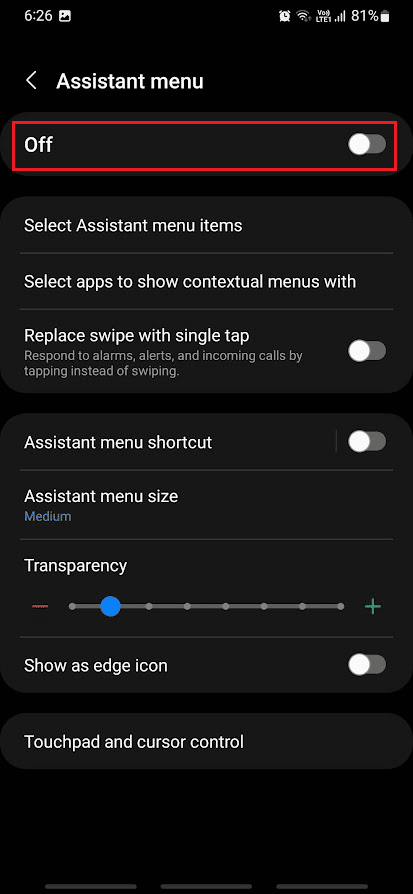
6. Ketuk Izinkan dari popup.
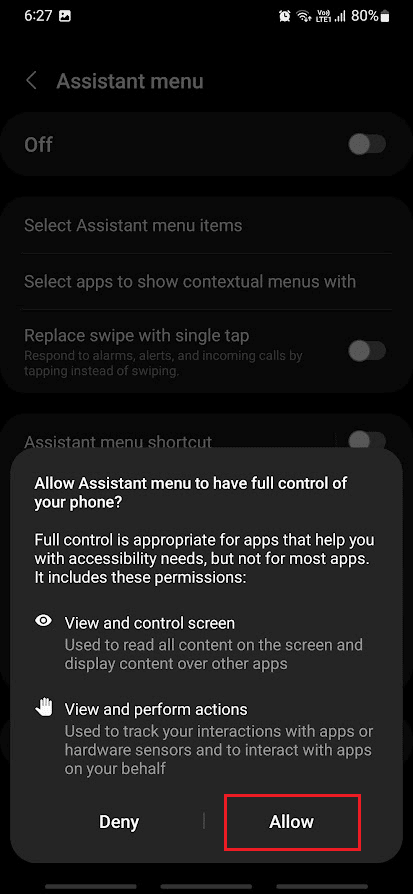
7. Sekarang, ketuk ikon menu Asisten yang mengambang di tepi layar.
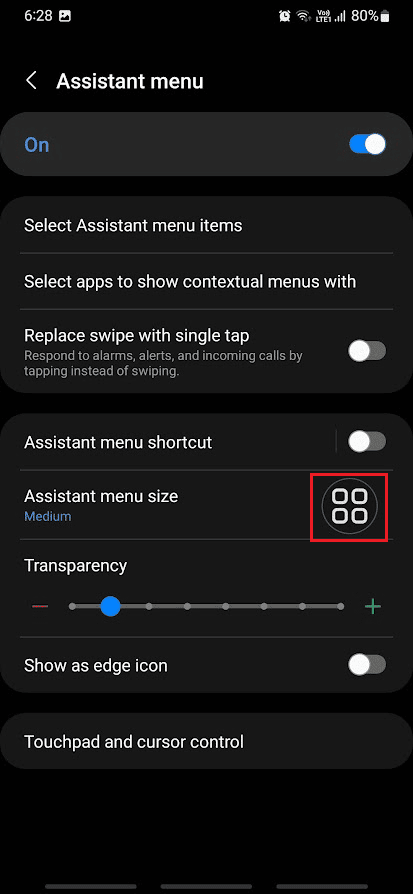
8. Ketuk Tangkapan Layar untuk mengambil tangkapan layar sebanyak yang Anda inginkan.
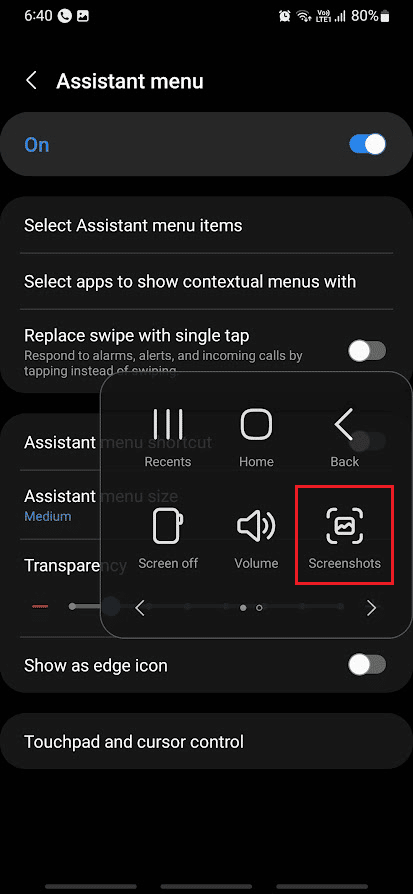
Semoga Anda sekarang tahu cara mengambil Screenshot di Samsung tanpa tombol daya.

Baca Juga : Bagaimana Cara Screenshot Snapchat Secara Diam-diam?
Bagaimana Cara Mengambil Screenshot di Samsung A51 Tanpa Tombol Power?
Anda dapat mengikuti langkah-langkah yang disebutkan di atas untuk mempelajari cara mengambil tangkapan layar di Samsung A51 tanpa menggunakan tombol daya.
Mengapa Anda Tidak Bisa Screenshot di Samsung A51 Anda?
Berikut adalah beberapa alasan mengapa Anda tidak dapat mengambil tangkapan layar di Samsung A51 Anda.
- Terkadang saat Anda menambahkan perusahaan atau akun kecil , ada beberapa kebijakan yang akan ditetapkan untuk mencegah Anda mengambil tangkapan layar.
- Juga, tombol daya atau volume yang salah dapat menyebabkan ponsel tidak mengambil tangkapan layar dengan benar.
- Menu Asisten dinonaktifkan di ponsel Samsung Anda.
Baca Juga : Mengapa Laptop Samsung Anda Tidak Mau Hidup?
Apakah Ada Cara Lain untuk Screenshot di Samsung?
Ya , Anda memiliki banyak cara untuk screenshot di Samsung selain menekan tombol volume dan power. Jika perangkat Anda memiliki mode pengambilan Cerdas , Anda dapat menggunakannya untuk tangkapan layar. Anda juga dapat menggunakan Asisten Google untuk mengambil tangkapan layar di Samsung atau perangkat Android lainnya. Ada banyak cara lain seperti ini untuk mengambil tangkapan layar.
Bagaimana Cara Mengaktifkan Screenshot 3 Jari di Samsung A51?
Samsung A51 atau perangkat Samsung apa pun tidak mendukung fitur tangkapan layar 3 jari . Anda dapat membaca artikel ini dari awal untuk mempelajari berbagai cara yang dapat Anda terapkan untuk mengambil tangkapan layar di ponsel Samsung Anda.
Bagaimana Cara Mengambil Screenshot Bergulir di Samsung A51?
Mari kita lihat bagaimana Anda dapat mengambil tangkapan layar bergulir di Samsung A51:
1. Tekan tombol power + volume bawah secara bersamaan pada Samsung A51 Anda.
2. Setelah tangkapan layar diambil, ketuk dan tahan ikon dua panah ke bawah .
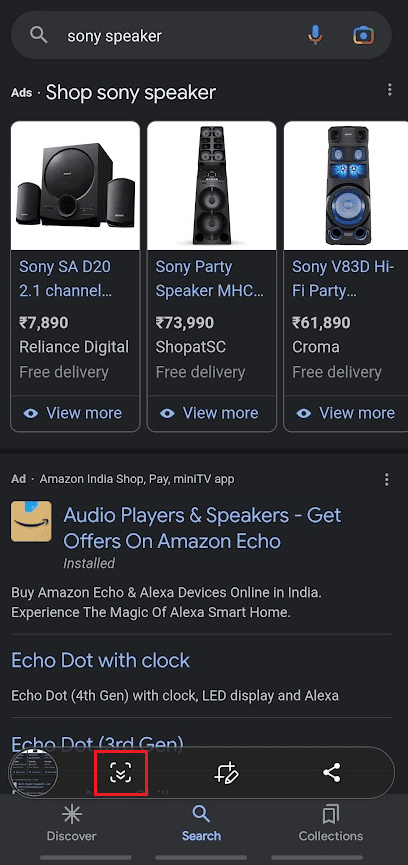
3. Sekarang, Anda akan melihat layar mulai bergulir ke bawah. Anda harus menahan dua ikon panah ke bawah hingga Anda selesai mengambil tangkapan layar bergulir yang diinginkan .
4. Setelah melepaskan ikon, tangkapan layar yang bergulir secara otomatis akan disimpan di galeri foto Anda.
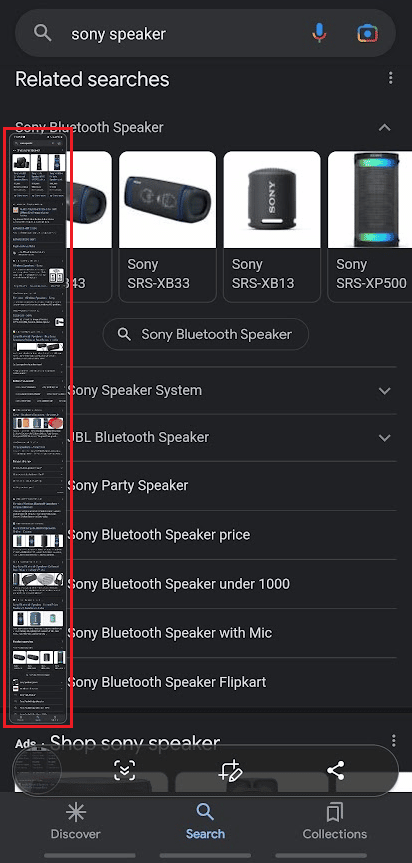
Baca Juga : Cara Menonaktifkan Samsung Discover Option Dari Layar Aplikasi
Bagaimana Anda Mengaktifkan Gesek Screenshot?
Di bawah ini adalah langkah-langkah yang menunjukkan cara mengaktifkan tangkapan layar geser di ponsel Samsung.
1. Akses Pengaturan telepon dan ketuk Fitur lanjutan .
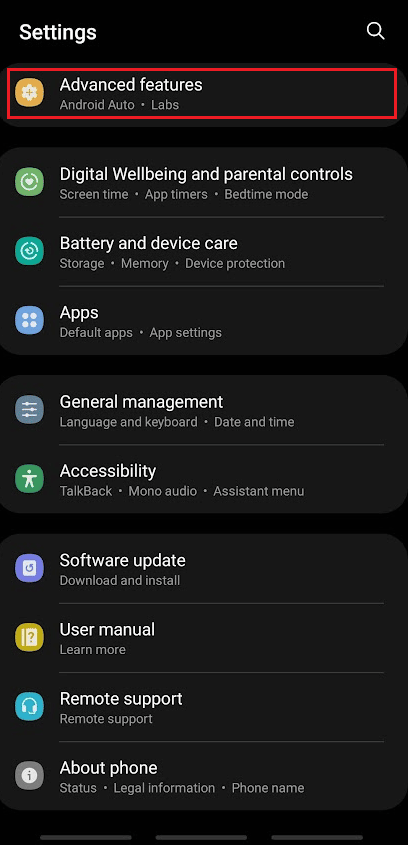
2. Kemudian, ketuk Gerakan dan gestur .
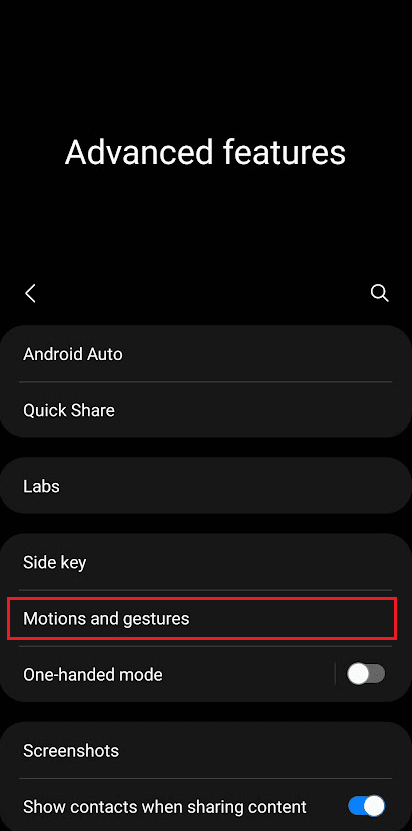
3. Ketuk Sapuan telapak tangan untuk mengambil untuk mengaktifkan sakelar.

4. Sekarang, geser layar ponsel dengan telapak tangan dari kiri ke kanan atau sebaliknya.
Setelah menggesek, Anda akan melihat kilatan di layar bersama dengan pemberitahuan yang menyatakan bahwa tangkapan layar telah diambil.
Bagaimana Anda Menangkap Palm Swipe?
Baca jawaban untuk judul di atas untuk mempelajari cara menangkap sapuan telapak tangan di ponsel Anda.
Bagaimana Anda Screenshot di Samsung Galaxy?
Anda dapat membaca artikel ini dari awal untuk mempelajari berbagai metode screenshot di ponsel Samsung apa pun.
Direkomendasikan :
- Apa yang Harus Dilakukan Jika Fallout New Vegas Tidak Bekerja di Windows 10?
- 13 Alat Konverter YouTube ke MP4 Gratis Terbaik
- Cara Mengambil Screenshot iPhone Tanpa Tombol
- Cara Menyingkirkan Picasa di Samsung Galaxy S5
Jadi, kami harap Anda telah memahami cara mengambil tangkapan layar di Samsung A51 tanpa tombol daya dengan langkah-langkah terperinci untuk membantu Anda. Anda dapat memberi tahu kami pertanyaan atau saran apa pun tentang topik lain yang Anda ingin kami jadikan artikel. Jatuhkan mereka di bagian komentar di bawah agar kami tahu.
